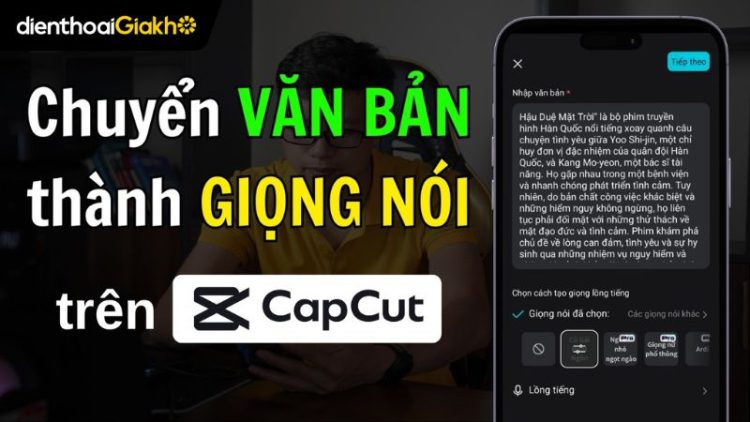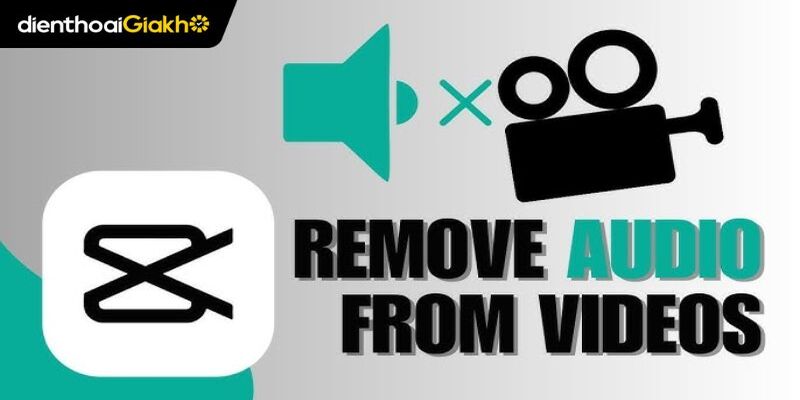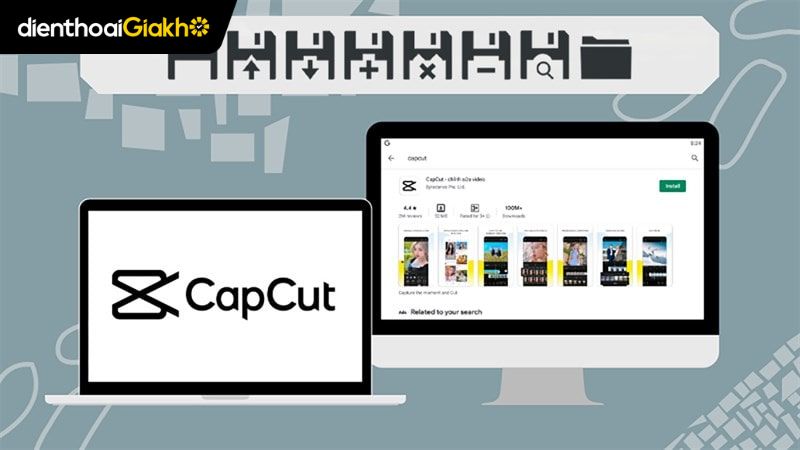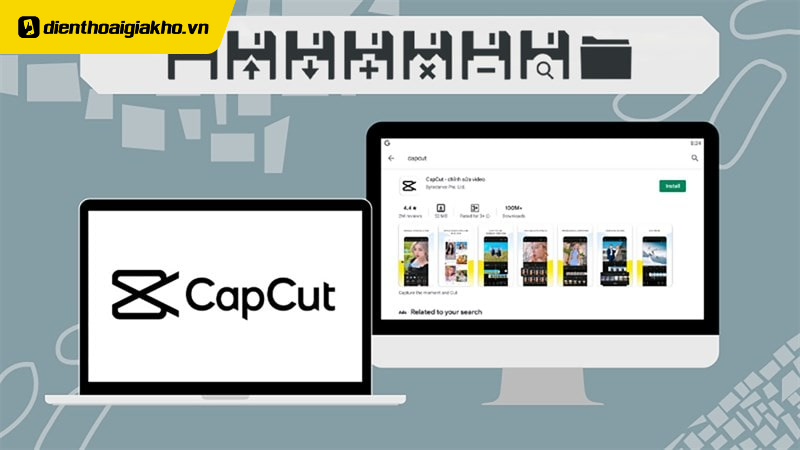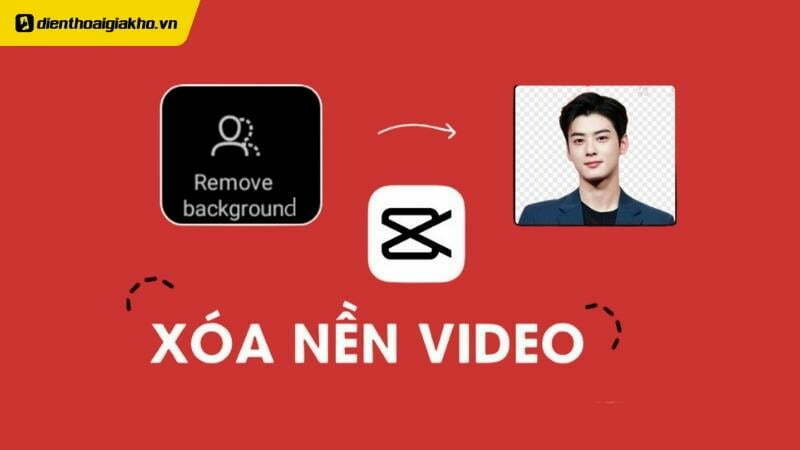Tính năng chuyển văn bản thành giọng nói trên CapCut PC giúp creator tạo video chuyên nghiệp mà không cần thu âm thủ công. Với 6 bước đơn giản, bạn có thể biến đoạn text thành lời thuyết minh sinh động chỉ trong vài phút. Cùng Điện Thoại Giá Kho tham khảo ngay các bước thực hiện chi tiết trong bài viết dưới đây nhé!
Xem nhanh
Cách chuyển văn bản thành giọng nói trên CapCut PC chi tiết
Để chuyển văn bản thành giọng nói trên CapCut PC bạn có thể tham khảo các bước hướng dẫn sau từ Điện Thoại Giá Kho.
Tạo dự án mới và import video
Khởi động CapCut PC và tạo dự án mới bằng cách nhấn vào “New Project“. Giao diện làm việc sẽ hiện ra với timeline trống sẵn sàng cho quá trình chỉnh sửa. Import video bạn muốn thêm lời thuyết minh bằng cách kéo thả trực tiếp vào timeline hoặc sử dụng nút “Import” ở góc trên bên trái.
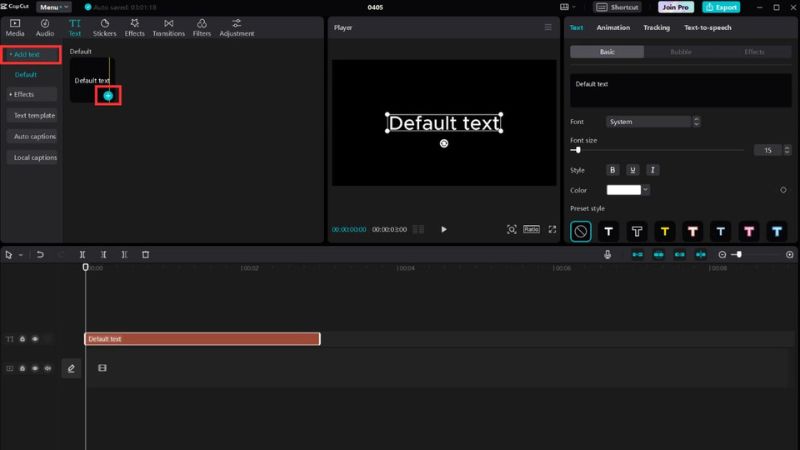
Lưu ý quan trọng là nên chọn video có chất lượng Full HD trở lên để đảm bảo sản phẩm cuối cùng sắc nét. Video có độ phân giải thấp sẽ làm giảm chất lượng tổng thể của sản phẩm. Việc chuẩn bị tốt từ đầu sẽ giúp quá trình chuyển văn bản thành giọng nói trên CapCut PC diễn ra mượt mà và hiệu quả hơn.
Thêm văn bản vào video
Nhấn vào tab “Text” trên thanh menu bên trái màn hình, giao diện các công cụ text sẽ xuất hiện. Chọn “Add Text” để mở cửa sổ nhập văn bản. Đây chính là nơi bạn sẽ nhập đoạn nội dung muốn chuyển thành giọng nói.
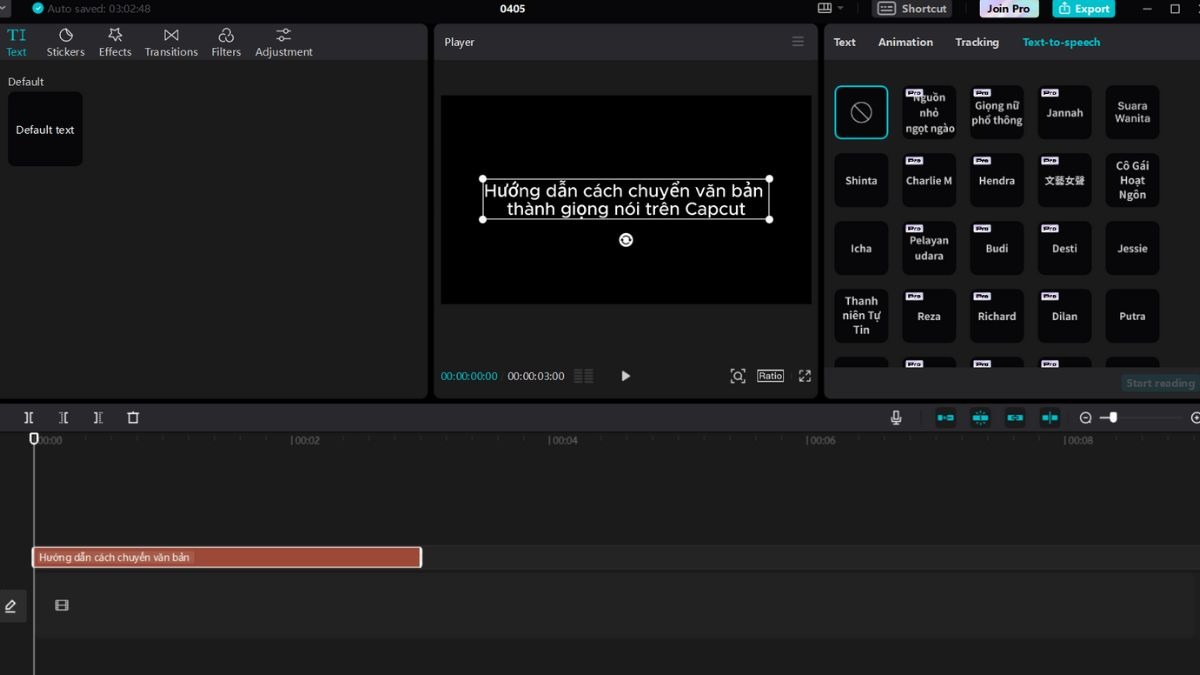
Một tip hữu ích là bạn có thể copy văn bản từ Word hoặc Google Docs trực tiếp vào CapCut PC. Tính năng này giúp tiết kiệm thời gian đáng kể, đặc biệt khi làm video có nội dung dài hoặc phức tạp. Sau khi paste xong, hãy kiểm tra lại định dạng để đảm bảo không bị lỗi font hoặc ký tự đặc biệt.
Điều chỉnh vị trí và thời lượng hiển thị
Sau khi thêm text thành công, bạn cần kéo thanh thời lượng để điều chỉnh thời gian hiển thị văn bản trên video. Đây là bước quan trọng trong chuyển văn bản thành giọng nói trên CapCut PC vì nó quyết định độ đồng bộ giữa hình ảnh và âm thanh.
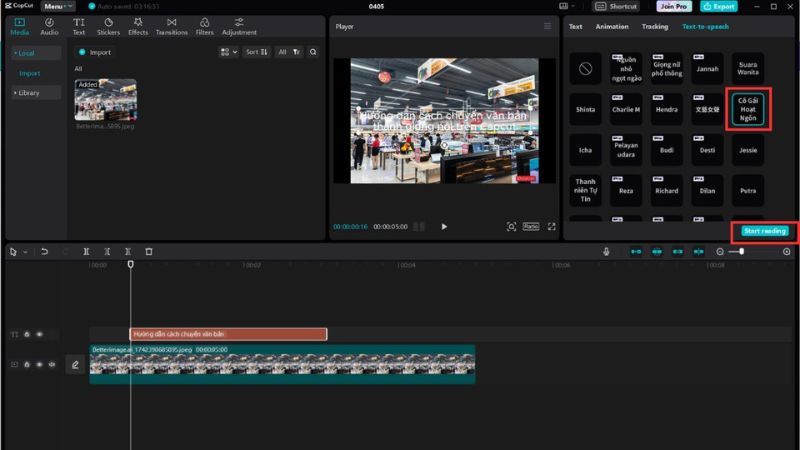
Kinh nghiệm cá nhân cho thấy nên để thời lượng text dài hơn 20-30% so với dự kiến để có buffer khi giọng đọc chậm hơn mong đợi. Điều này giúp tránh tình trạng âm thanh bị cắt đột ngột và tạo cảm giác khó chịu cho người xem. Bạn có thể điều chỉnh chính xác bằng cách nhập số giây cụ thể vào ô thời gian.
Chọn và áp dụng tính năng Text-to-Speech
Nhấn chọn đoạn văn bản vừa tạo, văn bản sẽ được highlight bằng viền màu xanh. Tìm và nhấn vào “Text-to-Speech” trong menu bên phải màn hình. CapCut sẽ hiển thị danh sách các tùy chọn ngôn ngữ và giọng đọc có sẵn trong thư viện.
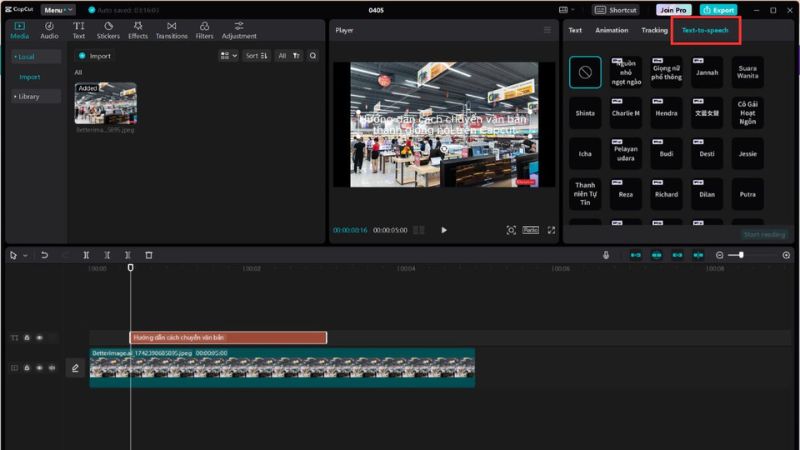
Đối với nội dung tiếng Việt, CapCut PC hiện cung cấp 2-3 giọng đọc chất lượng cao với âm thanh tự nhiên. Với tiếng Anh, bạn có nhiều lựa chọn hơn với đa dạng giọng nam, nữ và các phong cách khác nhau từ formal đến casual. Mỗi giọng đọc đều có sample để bạn nghe thử trước khi quyết định.
Tùy chỉnh giọng đọc và thông số
Đây là bước quan trọng nhất trong chuyển văn bản thành giọng nói trên CapCut PC. Bạn có thể điều chỉnh tốc độ đọc từ 0.5x đến 2.0x tùy theo loại nội dung. Tốc độ 0.7 – 0.8x phù hợp với nội dung giáo dục cần nghe rõ từng từ. Tốc độ 1.0x là bình thường, phù hợp với đa số video. Tốc độ 1.2 – 1.5x thích hợp cho nội dung năng động hoặc video ngắn.
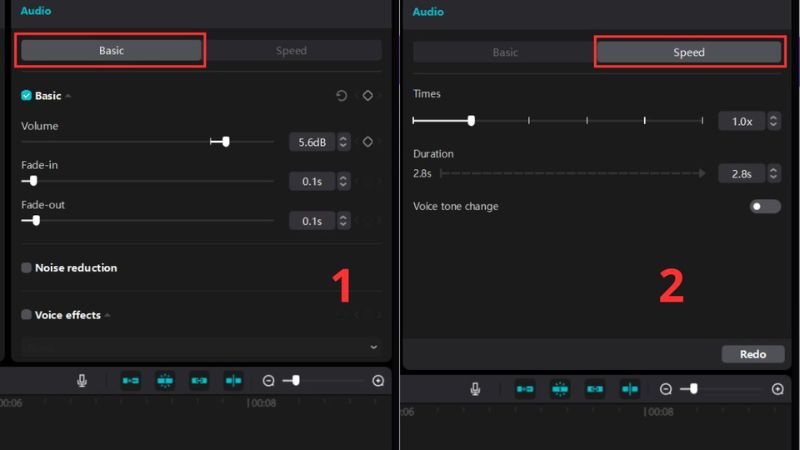
Tính năng điều chỉnh Pitch (cao độ) giúp giọng đọc tự nhiên hơn, tránh cảm giác máy móc. Volume cần được cân bằng với nhạc nền và hiệu ứng để tạo ra âm thanh hài hòa. Phần mềm cũng cho phép thêm emphasis vào những từ quan trọng để tạo điểm nhấn trong câu nói.
Preview và xuất âm thanh
Nhấn “Start Reading” để CapCut bắt đầu tạo ra file âm thanh từ văn bản. Quá trình này thường mất từ 10-30 giây tùy theo độ dài của text và tốc độ xử lý của máy tính. Trong lúc chờ đợi, bạn có thể chuẩn bị các đoạn text tiếp theo để tối ưu thời gian.
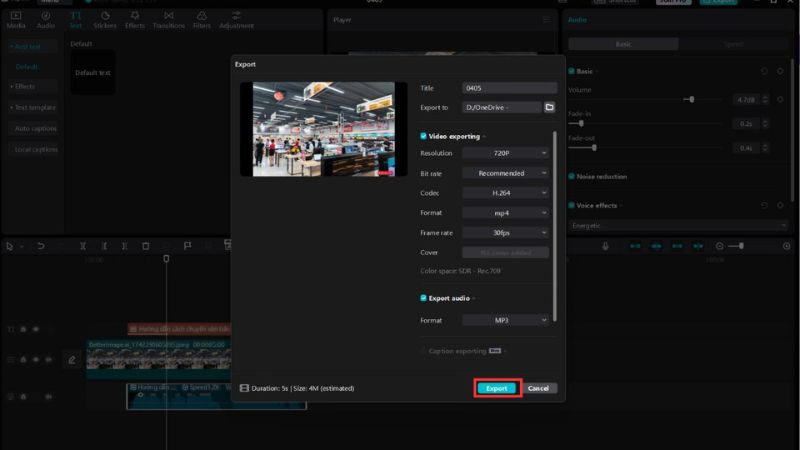
Sau khi hoàn thành, hãy nghe thử kết quả và điều chỉnh nếu cần thiết. Nếu hài lòng với chất lượng giọng đọc, nhấn “Apply” để áp dụng. Giọng đọc sẽ được thêm vào timeline dưới dạng audio track riêng biệt, cho phép bạn chỉnh sửa độc lập mà không ảnh hưởng đến video gốc.
Tại sao nên sử dụng tính năng chuyển văn bản thành giọng nói?
Việc chuyển văn bản thành giọng nói trên CapCut mang đến nhiều lợi ích thiết thực cho người dùng, trong đó phải kể đến:
Lợi ích vượt trội của text-to-speech trên CapCut PC

Tính năng chuyển văn bản thành giọng nói trên CapCut PC mang lại nhiều ưu điểm đáng kể cho người tạo nội dung. Thay vì phải đầu tư thiết bị thu âm đắt tiền hoặc lo lắng về chất lượng giọng nói, bạn chỉ cần nhập text và chọn giọng đọc phù hợp. Điều này đặc biệt hữu ích khi bạn muốn tạo video nhanh chóng mà vẫn đảm bảo chất lượng âm thanh chuyên nghiệp.
CapCut PC hỗ trợ đa dạng giọng đọc từ nam đến nữ, với các phong cách khác nhau như vui tươi, nghiêm túc, hay truyền cảm. Video giáo dục và hướng dẫn sẽ phù hợp với giọng đọc rõ ràng, tốc độ vừa phải. Nội dung review sản phẩm cần giọng thân thiện, dễ nghe để tạo sự tin tưởng. Video tin tức đòi hỏi giọng chuyên nghiệp, uy tín. Còn nội dung giải trí thì giọng sinh động, hấp dẫn sẽ thu hút người xem hơn.
Ưu điểm của phiên bản PC so với mobile
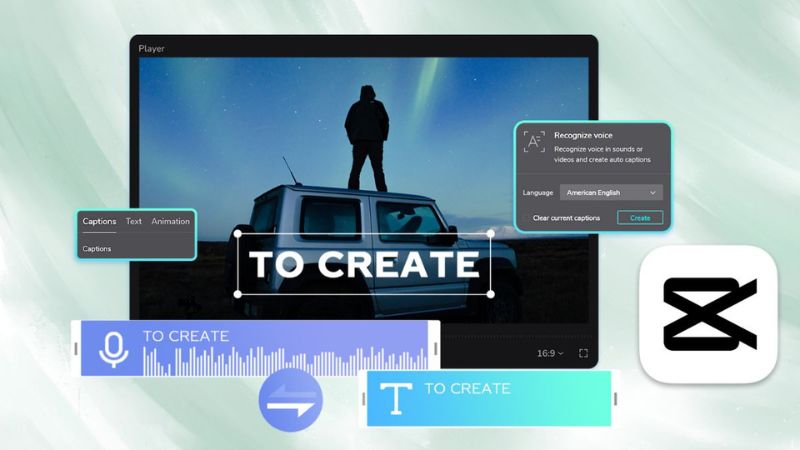
Sử dụng chuyển văn bản thành giọng nói trên CapCut PC có nhiều lợi thế vượt trội so với phiên bản mobile. Giao diện rộng rãi giúp bạn dễ dàng chỉnh sửa văn bản dài và phức tạp mà không bị mỏi mắt. Tốc độ xử lý nhanh gấp 3-4 lần giúp render giọng nói trong thời gian ngắn.
Khả năng tùy chỉnh chi tiết trên PC cũng vượt trội hơn nhiều. Bạn có thể điều chỉnh tốc độ, cao độ với độ chính xác cao, thậm chí đến từng phần trăm. Tính năng đa nhiệm hiệu quả cho phép copy text từ Word, Google Docs trực tiếp vào CapCut mà không cần chuyển đổi qua lại giữa các ứng dụng.
Cần chuẩn bị những gì trước khi bắt đầu chuyển văn bản thành giọng nói trên CapCut PC?
Dưới đây là một số lưu ý quan trọng khi chuyển văn bản sang giọng nói trên CapCut cho bạn tham khảo.
Yêu cầu hệ thống và cài đặt
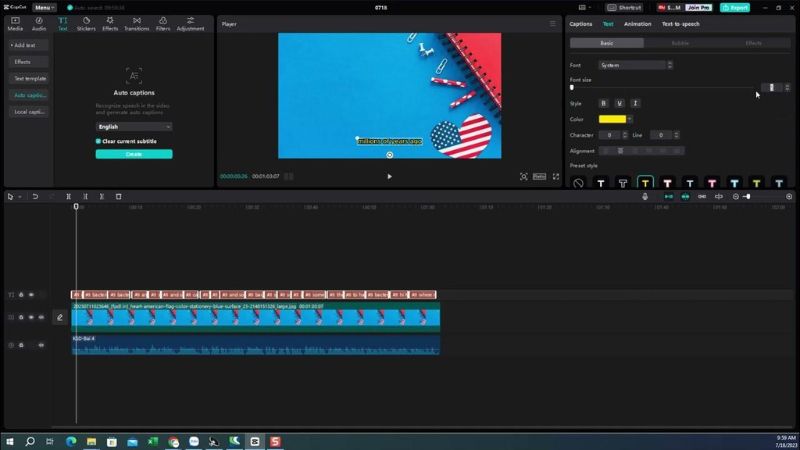
Trước khi thực hiện chuyển văn bản thành giọng nói trên CapCut PC, đảm bảo máy tính của bạn đáp ứng các yêu cầu cơ bản. Hệ điều hành cần là Windows 10 64-bit trở lên hoặc macOS 10.15 trở lên. RAM tối thiểu 8GB nhưng khuyến nghị 16GB để xử lý mượt mà. Dung lượng ổ cứng cần ít nhất 2GB trống cho việc cài đặt CapCut PC.
Kết nối internet ổn định là điều kiện quan trọng vì CapCut cần tải các gói giọng đọc từ server. Tốc độ internet chậm có thể làm quá trình tạo giọng nói bị gián đoạn hoặc thất bại. Nếu có thể, hãy sử dụng kết nối WiFi ổn định thay vì 4G để đảm bảo tốc độ xử lý tốt nhất.
Chuẩn bị nội dung văn bản
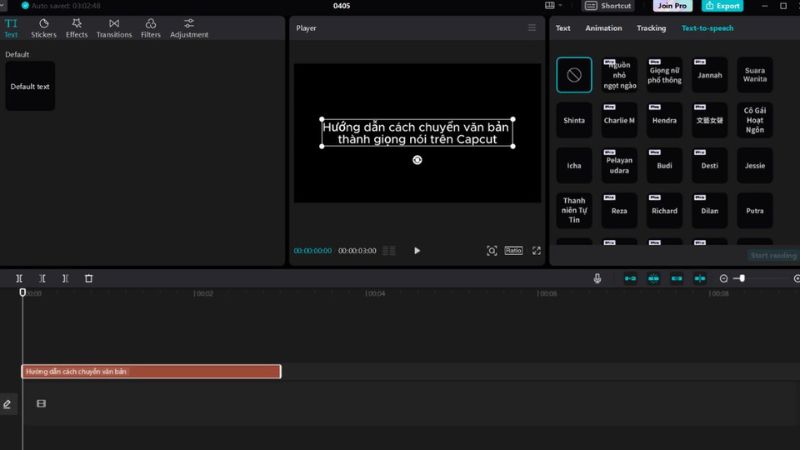
Để có kết quả tốt nhất, văn bản cần được chuẩn bị kỹ lưỡng. Chính tả phải hoàn toàn chính xác vì lỗi sai sẽ dẫn đến phát âm sai và làm giảm chất lượng video. Dấu câu rõ ràng giúp giọng đọc có nhịp điệu tự nhiên, không bị đọc nhanh quá hoặc thiếu cảm xúc.
Độ dài mỗi đoạn văn nên từ 50-200 từ để tránh quá dài gây khó xử lý. Ngôn ngữ trong văn bản cần thống nhất, không nên trộn lẫn tiếng Việt và tiếng Anh trong cùng một đoạn vì AI sẽ khó nhận diện và phát âm chính xác.
Với hướng dẫn chi tiết này từ Điện Thoại Giá Kho, bạn đã có thể thành thạo chuyển văn bản thành giọng nói trên CapCut PC để tạo ra những video chuyên nghiệp và hấp dẫn. Hãy thực hành thường xuyên để nâng cao kỹ năng editing của mình!
Đọc thêm:
- 4+ Cách xóa logo Capcut nhanh chóng chỉ vài thao tác cực đơn giản
- Cách chèn nhạc vào Capcut nhanh chóng, cực dễ ai cũng làm được
- Cách ghép video trên Capcut thành 1 clip dài hoàn chỉnh đơn giản, dễ dàng
Địa chỉ showroom của Điện Thoại Giá Kho tại TP. HCM
120 Nguyễn Thị Thập, Phường Tân Thuận, TP. HCM
947 Quang Trung, Phường An Hội Tây, TP. HCM
1247 Đường 3 Tháng 2, Phường Minh Phụng, TP. HCM
121 Chu Văn An, Phường Bình Thạnh, TP. HCM